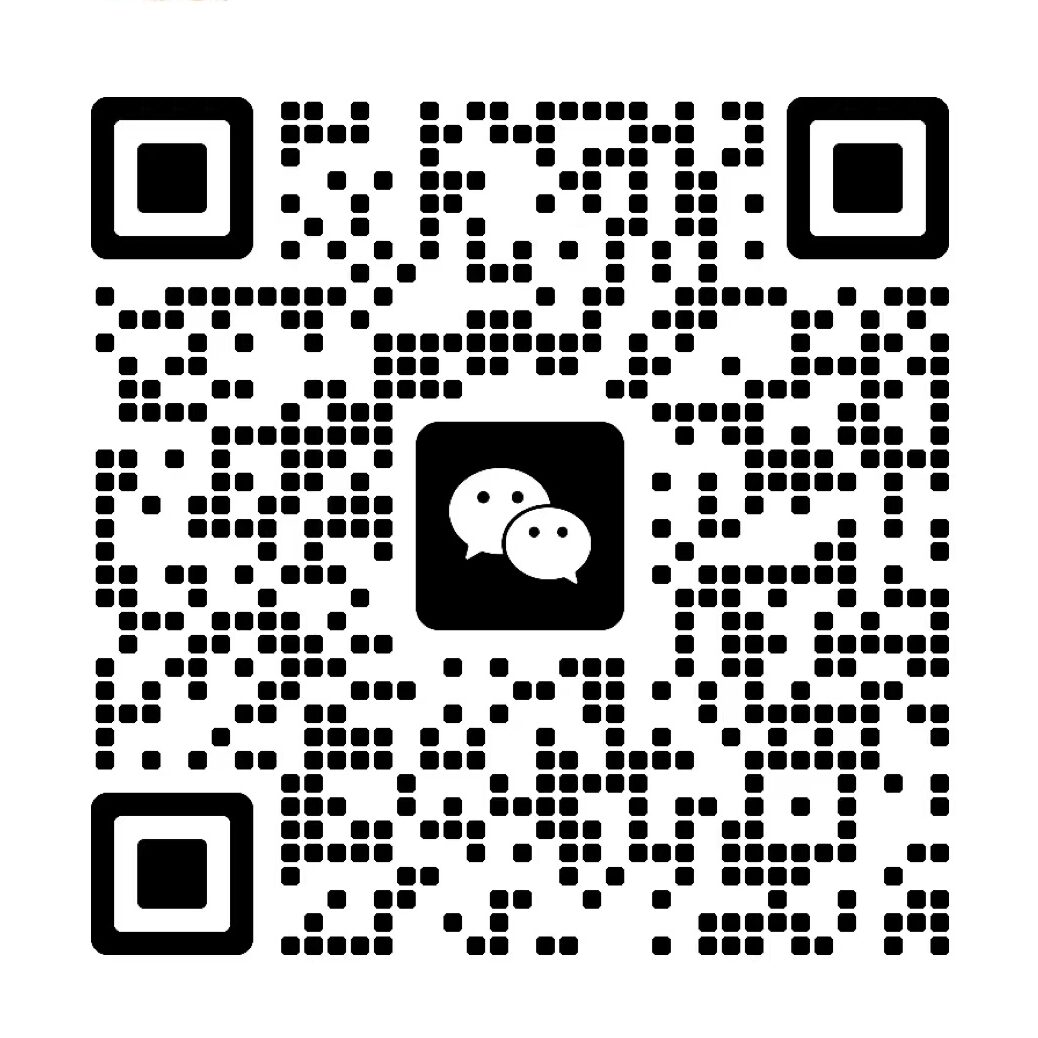网站是什么?什么是网站?网站可以用来做什么?
网站是由一个或多个网页组成的集合,通过互联网进行访问。每个网页可以包含文本、图像、视频、音频和其他多媒体元素,用于向访问者提供信息、服务或交互体验。网站通常由网页、链接、多媒体内容和其他元素构成,用户可以通过浏览器访问并与其进行交互。
在2023年年末的最后几天时间,赶快来学习一下怎么快速搭建网站吧,本文以本个人网站为例子,详细说说,从零开始,如何快速搭建一个网站。
一,明确网站目的: 确定你的网站是用于个人站点、商业宣传、电子商务还是其他用途。
网站可以用来做什么事情,我们现在网络上所有一切都可以理解为网站,包括手机app应用程序也可以理解是一个网站程序,你想拿网站是用来做什么的,比如本站就是想做一个个人独立站点,记录一下工作和生活上的努力奋斗和点点滴滴。
取名为懒总,是很喜欢懒羊羊这个虚拟人物。
二,选择域名: 选择一个简洁、易记的域名,与你的网站目的相关。注册域名时,考虑使用可靠的域名注册服务提供商。这里我推荐去腾讯云注册域名,因为本站点就是使用了dns域名商注册了lanzong6.com,不带数字6的域名已经被注册了,只好加了个数字6方便记忆。选取域名尽量选择顶级域名,比如.com、.net、.org、.com. cn、.cn等等之类。
域名注册好后就可以开始备案了,因为这个流程需要耗费的时间较长,大概2周的工作日才会审核通过,但是备案并不影响我们建设网站的时间。
点击右上角的备案,按照网页提示,先实名认证信息,可以是个人认证,也可以是企业认证,需要注意的是企业认证的账户不能退回到个人认证,但是个人认证的账户是可以升级到企业认证,所以要确定是哪一种认证。
填写完认证信息后,就可以开始填写备案信息,一般来说,备案指的是域名进行备案,而不是服务器进行备案。一个网站是否备案,是取决于网站所用空间是国内还是国外的. 如果是国内主机,网站域名需要备案,才能通过域名访问到你的网站。
这一个步骤在腾讯云有详细引导过程,本文也重点在于搭建网站,关于备案的事情,在这篇文章就不再叙述了。
三,选择网络主机服务器: 如果我们想要把自己的网站让别人也能看到,那就必须要把网站放到服务器上。选择购买一个可靠的主机服务器提供商,这里强烈推荐腾讯云服务器,尤其是新用户有特别大的优惠,本站也是使用了腾讯云轻量应用服务器。
【腾讯云】热卖套餐配置低至32元/月起,助您一键开服,即刻畅玩,立享优惠!
四,添加域名解析到云服务器中: 我们为了便于记忆,通常将域名解析到对应的 IP,通过域名来访问网站。而不是输入各种ip地址跳转访问服务器文件,我们只需执行以下几个步骤便可成功添加解析。
1,在腾讯云注册好你想要的域名后,点击右上角控制台->云产品->域名管理->域名注册->我的域名,
2,点击->更多->下载域名证书,这个网站备案的时候需要用到,点击解析,输入ip地址,等待解析生效,大概需要10-15分钟时间,然后如图所示:
3,右上角控制台->云产品->网站与备案->SSL证书,这一步是为了网站可以有证书访问,本来是http://lanzong6.com访问,有了证书后就可以https://lanzong6.com来访问,有了SSL证书就证明你的网站信息传输是安全可靠的。
然后点击免费申请证书,填写域名和邮箱信息,等于审核通过,大概1分钟左右就收到后台信息提示审核通过,这时候就点击下载,证书文件在接下来会用到,选择如下图:
五,搭建网站部署环境:进入控制台->轻量云应用服务器->更多->查看详情->镜像->重装系统,这一步大概需要10分钟左右,等待完成,
然后远程登录->一键登录,输入以下代码:
curl -sSL https://resource.fit2cloud.com/1panel/package/quick_start.sh -o quick_start.sh && bash quick_start.sh
这里这段段代码来自1panel管理面板的一键部署命令,你也可以选择宝塔面板,或者其他管理面板,本站是选用了1Panel。1Panel 是新一代的 Linux 服务器运维管理面板,它是开源,免费,安全的管理面板,有很多优点包括了:快速建站、高效管理、安全可靠、一键备份、应用商店,更多想要了解的话可以去官网:1Panel – 现代化、开源的 Linux 服务器运维管理面板
一键部署大概需要15分钟-60分钟不等,看选择的服务器配置而言,在安装过程中,可能需要你输入一些信息,你也可以选择默认一路自动安装下去。
安装成功后,控制台会打印面板访问信息,可通过浏览器访问 1Panel:
1,http://目标服务器 IP 地址:目标端口/安全入口
- 如果使用的是云服务器,请至安全组开放目标端口。
- ssh 登录 1Panel 服务器后,执行 1pctl user-info 命令可获取安全入口(entrance)
2,安装成功后,可使用 1pctl 命令行工具来维护 1Panel
好了,现在我们部署好了环境,打开目标网址:http://目标服务器 IP 地址:目标端口/安全入口,进入1panel管理面板的后台:
点击应用商店,分别安装OpenResty,MySQL,phpMyAdmin,WordPress(这里你也可以安装别的应用程序,本站是采用WP建站程序),然后安装PHP8,安装完成后如下图所示
六,使用网站平台:如WordPress、Wix、Squarespace等,简化网站搭建过程。这些平台通常提供易于使用的界面,无需深入了解编码即可创建网站。也就是说,你无需懂代码编程就可以轻松建设一个网站,本站采用wordpress搭建,所以接下来再详细说说怎么使用WordPress建站。
在1Panel后台,左边栏点击网站,点击创建网站,一键部署和运行环境,这两者都可以,但不同的是,网站的安装文件被定位在不同的文件位置:
比如一键部署的应用,所有文件在应用目录中,那么所有文件就在apps->应用目录->data文件夹中,这个文件夹就是网站的根目录,如下图所示:

一键部署的应用目录
比如是PHP运行环境安装的,那么所有文件就在site目录中,如下图所示:
七,安装Wordpress站点:点击数据库->创建数据库

请保存好上图中红字输入的信息,下一步安装wordpress的时候需要用到。
去WordPress官网下载:Download | WordPress.org China 简体中文(这里可以选择英文版,后面也可以在后台设置修改语言) 然后上传文件到网站根目录,如果上面第六步骤是一键部署的话,就不需要下载文件并上传文件了。
确定域名已经绑定好服务器ip了,域名解析也已经生效了,然后在浏览器打开: http://你的域名/wp-admin/install.php,开始著名的5分钟安装:
需要说明的是,数据库名,用户名,密码都是上面自己设定的,数据库主机一般填localhost,如果不行的话就试试127.0.0.1,表前缀就喜欢填什么都可以。
然后下面就是设定WordPress站点登陆后台的截图,站点标题自定,这里的用户名和密码也是需要设定的,就是用来登录Wordpress这个网站内容程序后台管理,电子邮件是为了防止忘记密码来改密码,然后点击安装。
安装好了,登录进入后台,一些简单的Wordpress设置,本文就不再啰嗦了,网络上已经有很多关于这点的文章了。还有文中提到的SSL证书,在下篇文中将使用到,让你的网站可以通过https来访问,本文暂且结束了。

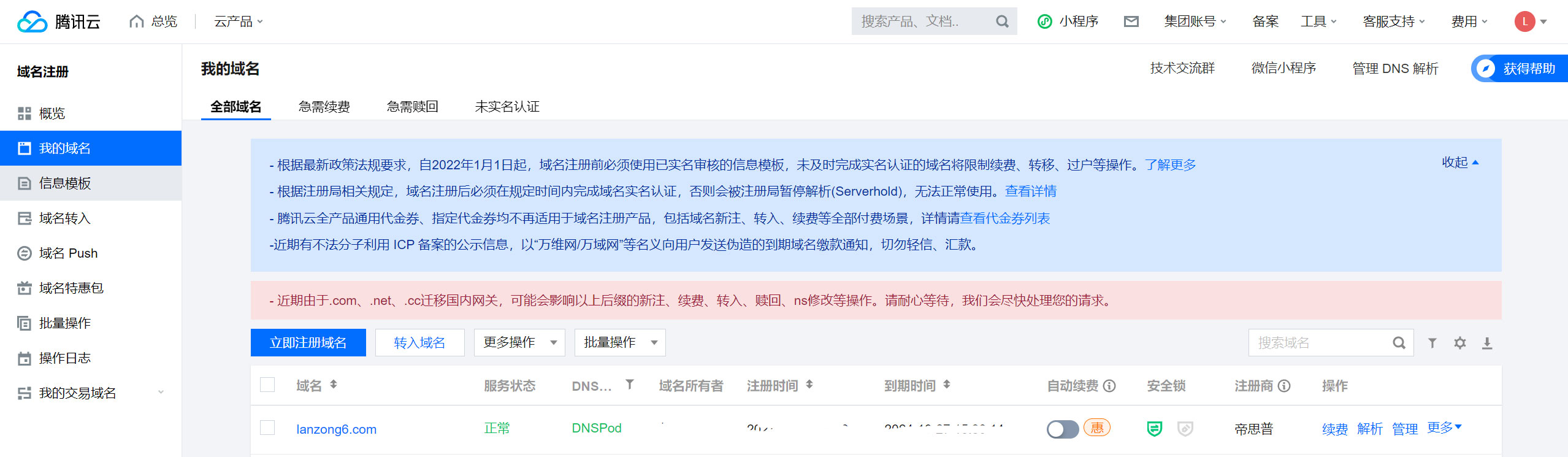
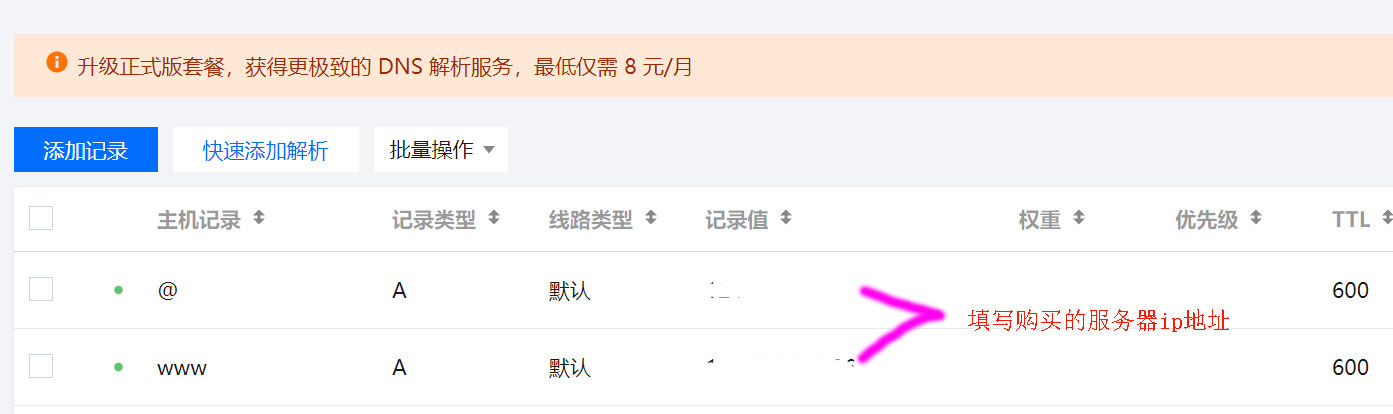

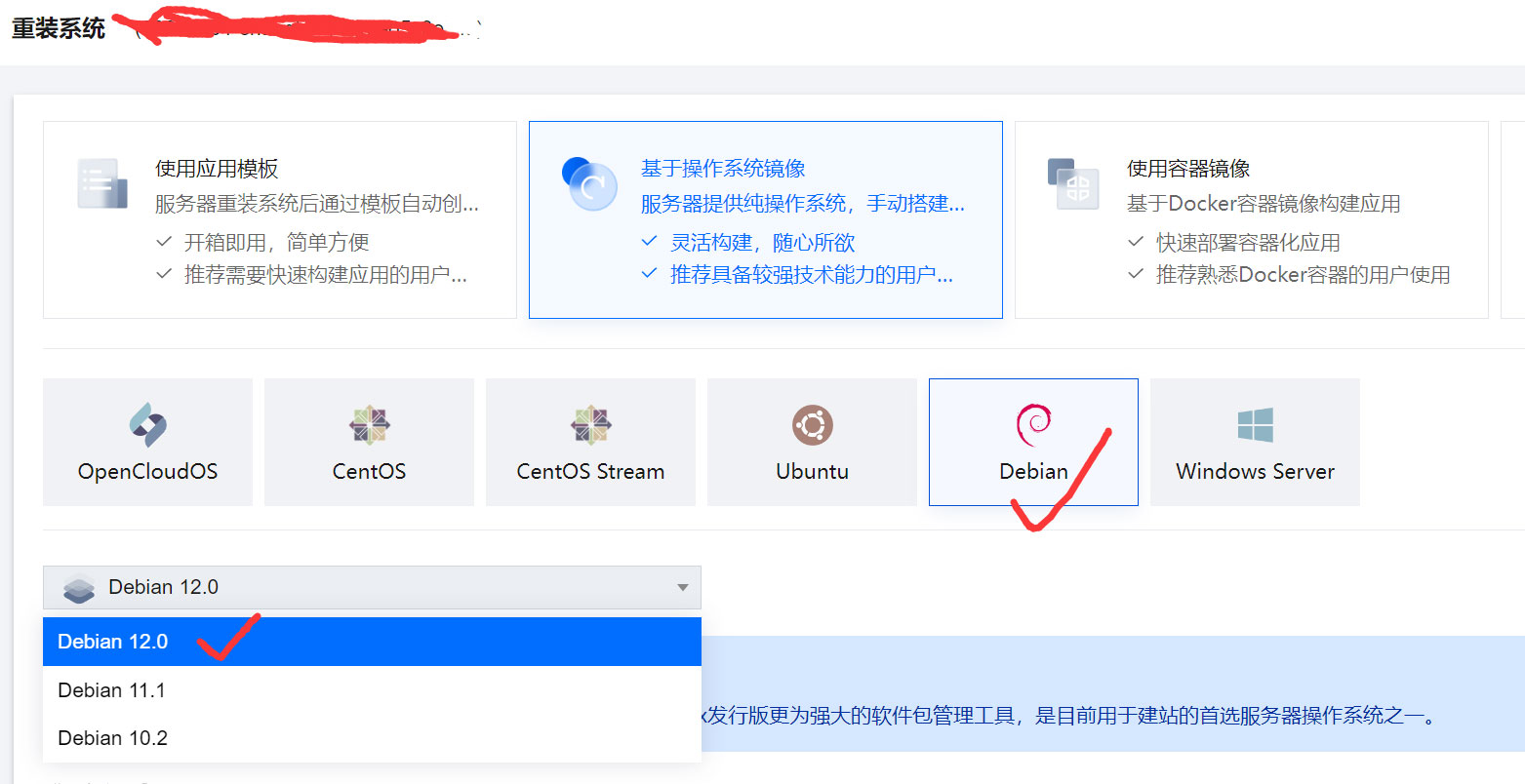
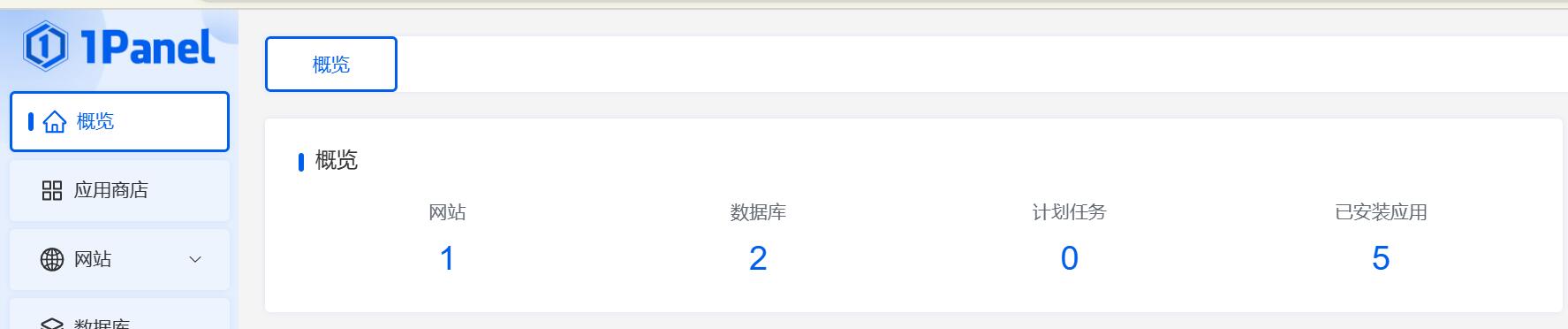
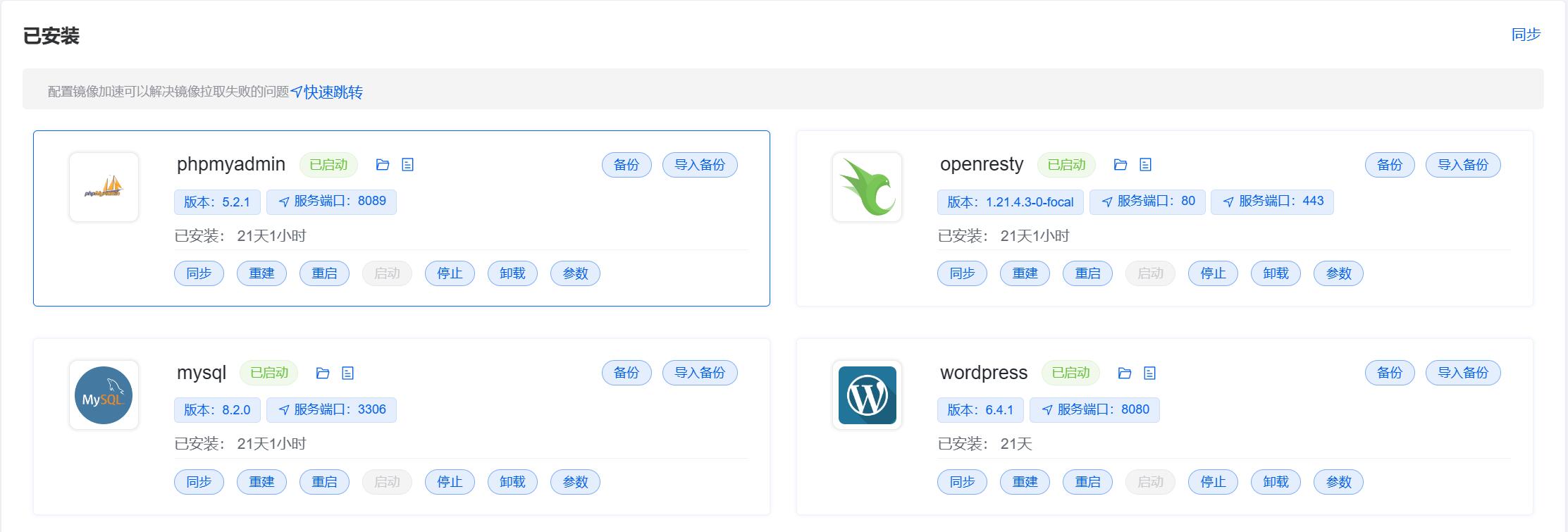

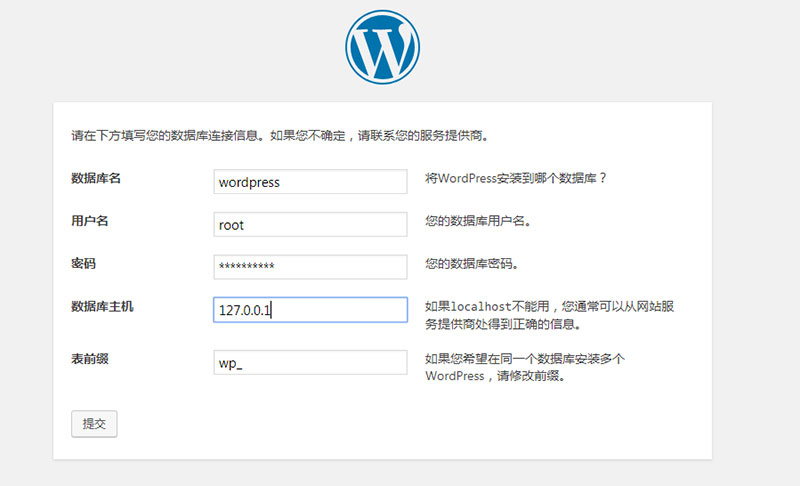
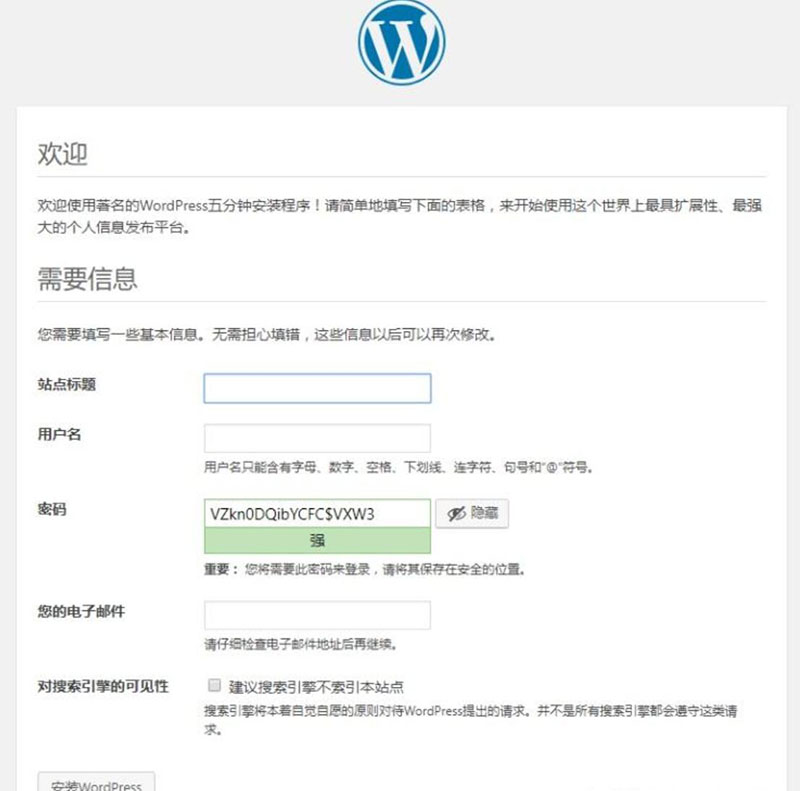



 Affiliate Marketing 工具合集
Affiliate Marketing 工具合集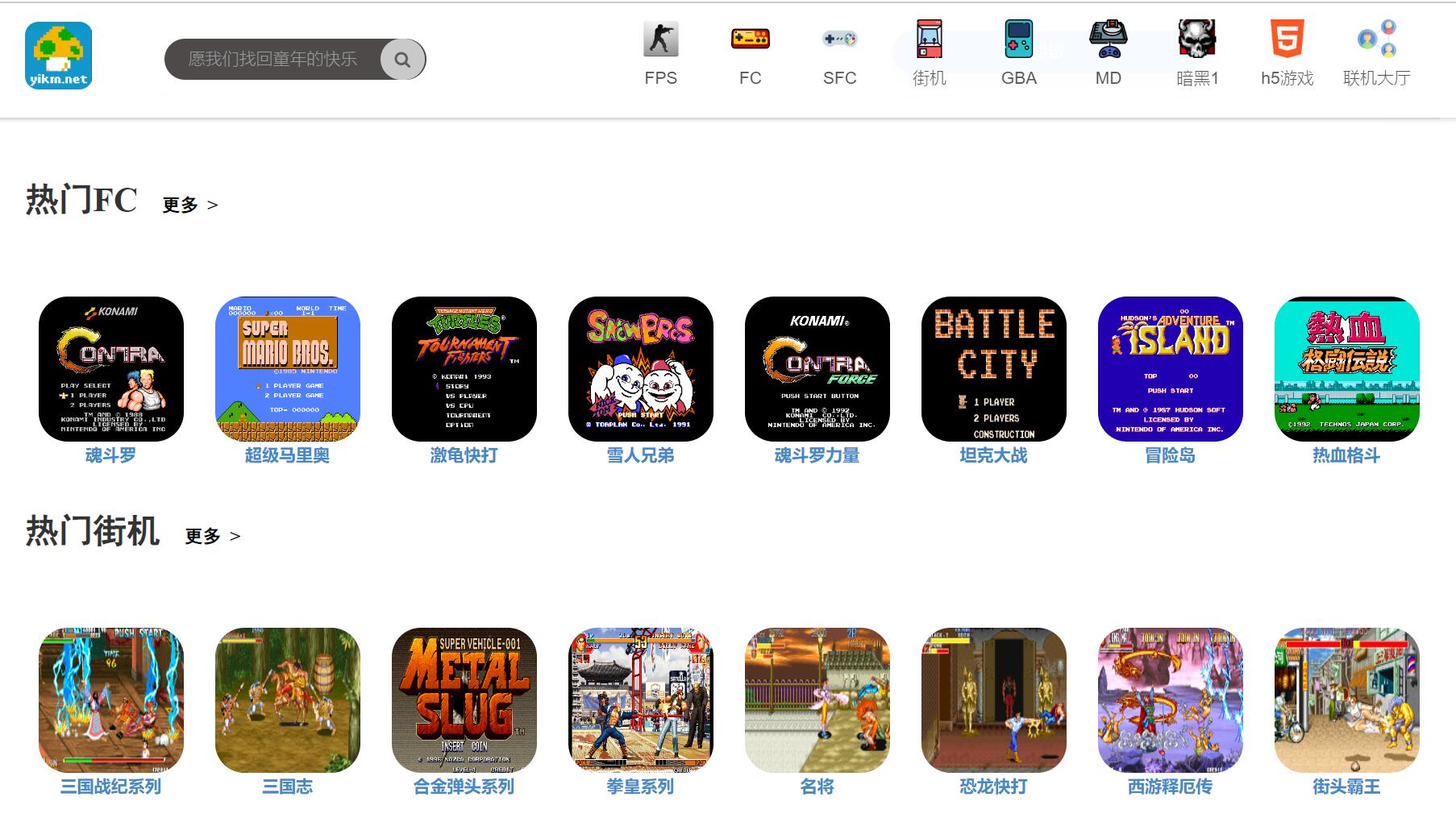 红白机FC街机等各类游戏合集
红白机FC街机等各类游戏合集